Administrar usuarios basados en tokens de Microsoft Entra en Azure confidential ledger
Los usuarios basados en Microsoft Entra ID se identifican mediante su id. de objeto de Microsoft Entra.
Los usuarios con privilegios de administrador pueden administrar usuarios del libro de contabilidad confidencial. Los roles disponibles son Lector (solo lectura), Colaborador (lectura y escritura) y Administrador (lectura, escritura y administración de usuarios).
Inicio de sesión en Azure
Inicie sesión en Azure mediante el comando az login de la CLI de Azure o el cmdlet Connect-AzAccount de Azure PowerShell.
az login
Si la CLI o PowerShell pueden abrir el explorador predeterminado, lo harán y cargarán una página de inicio de sesión de Azure. En caso contrario, visite https://aka.ms/devicelogin y escriba el código de autorización que se muestra en el terminal.
Si se le pide, inicie sesión con las credenciales de su cuenta en el explorador.
Obtenga el nombre del libro de contabilidad confidencial y el URI del servicio de identidad desde Azure Portal; ya que es necesario crear un cliente para administrar los usuarios. Esta imagen muestra las propiedades adecuadas en Azure Portal.

Reemplace las instancias de contoso y https://contoso.confidential-ledger.azure.com en los fragmentos de código siguientes por los valores respectivos de Azure Portal.
Biblioteca de cliente de Python
Instalación de los paquetes
pip install azure-identity azure-confidentialledger
Crear un cliente de libro de contabilidad confidencial
from azure.identity import DefaultAzureCredential
from azure.confidentialledger import ConfidentialLedgerClient
from azure.confidentialledger.identity_service import ConfidentialLedgerIdentityServiceClient
from azure.confidentialledger import LedgerUserRole
identity_client = ConfidentialLedgerCertificateClient()
network_identity = identity_client.get_ledger_identity(
ledger_id="contoso"
)
ledger_tls_cert_file_name = "ledger_certificate.pem"
with open(ledger_tls_cert_file_name, "w") as cert_file:
cert_file.write(network_identity["ledgerTlsCertificate"])
# The DefaultAzureCredential will use the current Azure context to authenticate to Azure
credential = DefaultAzureCredential()
ledger_client = ConfidentialLedgerClient(
endpoint="https://contoso.confidential-ledger.azure.com",
credential=credential,
ledger_certificate_path=ledger_tls_cert_file_name
)
# Add a user with the contributor role
# Other supported roles are Contributor and Administrator
user_id = "Azure AD object id of the user"
user = ledger_client.create_or_update_user(
user_id, {"assignedRole": "Contributor"}
)
# Get the user and check their properties
user = ledger_client.get_user(user_id)
assert user["userId"] == user_id
assert user["assignedRole"] == "Contributor"
# Delete the user
ledger_client.delete_user(user_id)
Inicio de sesión en Azure
Inicie sesión en Azure mediante el comando az login de la CLI de Azure o el cmdlet Connect-AzAccount de Azure PowerShell.
az login
Si la CLI o PowerShell pueden abrir el explorador predeterminado, lo harán y cargarán una página de inicio de sesión de Azure. En caso contrario, visite https://aka.ms/devicelogin y escriba el código de autorización que se muestra en el terminal.
Si se le pide, inicie sesión con las credenciales de su cuenta en el explorador.
Obtenga el nombre del libro de contabilidad confidencial y el URI del servicio de identidad desde Azure Portal; ya que es necesario crear un cliente para administrar los usuarios. Esta imagen muestra las propiedades adecuadas en Azure Portal.

Reemplace las instancias de contoso y https://contoso.confidential-ledger.azure.com en los fragmentos de código siguientes por los valores respectivos de Azure Portal.
Biblioteca de cliente de .NET
Instalación de los paquetes
dotnet add package Azure.Security.ConfidentialLedger
dotnet add package Azure.Identity
dotnet add Azure.Security
Creación de un cliente y administración de los usuarios
using Azure.Core;
using Azure.Identity;
using Azure.Security.ConfidentialLedger;
internal class ACLUserManagement
{
static void Main(string[] args)
{
// Create a ConfidentialLedgerClient instance
// The DefaultAzureCredential will use the current Azure context to authenticate to Azure
var ledgerClient = new ConfidentialLedgerClient(new Uri("https://contoso.confidential-ledger.azure.com"), new DefaultAzureCredential());
string userId = "Azure AD object id of the user";
// Add the user with the Reader role
// Other supported roles are Contributor and Administrator
ledgerClient.CreateOrUpdateUser(
userId,
RequestContent.Create(new { assignedRole = "Reader" }));
// Get the user and print their properties
Azure.Response response = ledgerClient.GetUser(userId);
var aclUser = System.Text.Json.JsonDocument.Parse(response.Content.ToString());
Console.WriteLine($"Assigned Role is = {aclUser.RootElement.GetProperty("assignedRole").ToString()}");
Console.WriteLine($"User id is = {aclUser.RootElement.GetProperty("userId").ToString()}");
// Delete the user
ledgerClient.DeleteUser(userId);
}
}
Inicio de sesión en Azure
Inicie sesión en Azure mediante el comando az login de la CLI de Azure o el cmdlet Connect-AzAccount de Azure PowerShell.
az login
Si la CLI o PowerShell pueden abrir el explorador predeterminado, lo harán y cargarán una página de inicio de sesión de Azure. En caso contrario, visite https://aka.ms/devicelogin y escriba el código de autorización que se muestra en el terminal.
Si se le pide, inicie sesión con las credenciales de su cuenta en el explorador.
Obtenga el nombre del libro de contabilidad confidencial y el URI del servicio de identidad desde Azure Portal; ya que es necesario crear un cliente para administrar los usuarios. Esta imagen muestra las propiedades adecuadas en Azure Portal.

Reemplace las instancias de contoso y https://contoso.confidential-ledger.azure.com en los fragmentos de código siguientes por los valores respectivos de Azure Portal.
Biblioteca cliente de Java
Instalación de los paquetes
<!-- https://mvnrepository.com/artifact/com.azure/azure-security-confidentialledger -->
<dependency>
<groupId>com.azure</groupId>
<artifactId>azure-security-confidentialledger</artifactId>
<version>1.0.6</version>
</dependency>
<!-- https://mvnrepository.com/artifact/com.azure/azure-identity -->
<dependency>
<groupId>com.azure</groupId>
<artifactId>azure-identity</artifactId>
<version>1.8.0</version>
</dependency>
<!-- https://mvnrepository.com/artifact/com.azure/azure-core -->
<dependency>
<groupId>com.azure</groupId>
<artifactId>azure-core</artifactId>
<version>1.36.0</version>
</dependency>
Creación de un cliente y administración de los usuarios
import java.io.IOException;
import com.azure.core.http.HttpClient;
import java.io.ByteArrayInputStream;
import java.nio.charset.StandardCharsets;
import com.azure.security.confidentialledger.*;
import com.azure.core.http.rest.RequestOptions;
import com.azure.core.http.netty.NettyAsyncHttpClientBuilder;
import com.azure.core.http.rest.Response;
import com.azure.core.util.BinaryData;
import com.azure.identity.DefaultAzureCredentialBuilder;
import com.fasterxml.jackson.databind.JsonNode;
import com.fasterxml.jackson.databind.ObjectMapper;
import com.azure.security.confidentialledger.certificate.ConfidentialLedgerCertificateClient;
import com.azure.security.confidentialledger.certificate.ConfidentialLedgerCertificateClientBuilder;
import io.netty.handler.ssl.SslContext;
import io.netty.handler.ssl.SslContextBuilder;
public class CreateOrUpdateUserSample {
public static void main(String[] args) {
try {
// Download the service identity certificate of the ledger from the well-known identity service endpoint.
// Do not change the identity endpoint.
ConfidentialLedgerCertificateClientBuilder confidentialLedgerCertificateClientbuilder = new ConfidentialLedgerCertificateClientBuilder()
.certificateEndpoint("https://identity.confidential-ledger.core.azure.com")
.credential(new DefaultAzureCredentialBuilder().build()).httpClient(HttpClient.createDefault());
ConfidentialLedgerCertificateClient confidentialLedgerCertificateClient = confidentialLedgerCertificateClientbuilder
.buildClient();
String ledgerId = "contoso";
Response<BinaryData> ledgerCertificateWithResponse = confidentialLedgerCertificateClient
.getLedgerIdentityWithResponse(ledgerId, null);
BinaryData certificateResponse = ledgerCertificateWithResponse.getValue();
ObjectMapper mapper = new ObjectMapper();
JsonNode jsonNode = mapper.readTree(certificateResponse.toBytes());
String ledgerTlsCertificate = jsonNode.get("ledgerTlsCertificate").asText();
SslContext sslContext = SslContextBuilder.forClient()
.trustManager(new ByteArrayInputStream(ledgerTlsCertificate.getBytes(StandardCharsets.UTF_8)))
.build();
reactor.netty.http.client.HttpClient reactorClient = reactor.netty.http.client.HttpClient.create()
.secure(sslContextSpec -> sslContextSpec.sslContext(sslContext));
HttpClient httpClient = new NettyAsyncHttpClientBuilder(reactorClient).wiretap(true).build();
// The DefaultAzureCredentialBuilder will use the current Azure context to authenticate to Azure
ConfidentialLedgerClient confidentialLedgerClient = new ConfidentialLedgerClientBuilder()
.credential(new DefaultAzureCredentialBuilder().build()).httpClient(httpClient)
.ledgerEndpoint("https://contoso.confidential-ledger.azure.com").buildClient();
// Add a user
// Other supported roles are Contributor and Administrator
BinaryData userDetails = BinaryData.fromString("{\"assignedRole\":\"Reader\"}");
RequestOptions requestOptions = new RequestOptions();
String userId = "Azure AD object id of the user";
Response<BinaryData> response = confidentialLedgerClient.createOrUpdateUserWithResponse(userId,
userDetails, requestOptions);
BinaryData parsedResponse = response.getValue();
ObjectMapper objectMapper = new ObjectMapper();
JsonNode responseBodyJson = null;
try {
responseBodyJson = objectMapper.readTree(parsedResponse.toBytes());
} catch (IOException e) {
e.printStackTrace();
}
System.out.println("Assigned role for user is " + responseBodyJson.get("assignedRole"));
// Get the user and print the details
response = confidentialLedgerClient.getUserWithResponse(userId, requestOptions);
parsedResponse = response.getValue();
try {
responseBodyJson = objectMapper.readTree(parsedResponse.toBytes());
} catch (IOException e) {
e.printStackTrace();
}
System.out.println("Assigned role for user is " + responseBodyJson.get("assignedRole"));
// Delete the user
confidentialLedgerClient.deleteUserWithResponse(userId, requestOptions);
} catch (Exception ex) {
System.out.println("Caught exception" + ex);
}
}
}
Inicio de sesión en Azure
Inicie sesión en Azure mediante el comando az login de la CLI de Azure o el cmdlet Connect-AzAccount de Azure PowerShell.
az login
Si la CLI o PowerShell pueden abrir el explorador predeterminado, lo harán y cargarán una página de inicio de sesión de Azure. En caso contrario, visite https://aka.ms/devicelogin y escriba el código de autorización que se muestra en el terminal.
Si se le pide, inicie sesión con las credenciales de su cuenta en el explorador.
Obtenga el nombre del libro de contabilidad confidencial y el URI del servicio de identidad desde Azure Portal; ya que es necesario crear un cliente para administrar los usuarios. Esta imagen muestra las propiedades adecuadas en Azure Portal.

Reemplace las instancias de contoso y https://contoso.confidential-ledger.azure.com en los fragmentos de código siguientes por los valores respectivos de Azure Portal.
Biblioteca cliente de TypeScript
Instalación de los paquetes
"dependencies": {
"@azure-rest/confidential-ledger": "^1.0.0",
"@azure/identity": "^3.1.3",
"typescript": "^4.9.5"
}
Creación de un cliente y administración de los usuarios
import ConfidentialLedger, { getLedgerIdentity } from "@azure-rest/confidential-ledger";
import { DefaultAzureCredential } from "@azure/identity";
export async function main() {
// Get the signing certificate from the confidential ledger Identity Service
const ledgerIdentity = await getLedgerIdentity("contoso");
// Create the confidential ledger Client
const confidentialLedger = ConfidentialLedger(
"https://contoso.confidential-ledger.azure.com",
ledgerIdentity.ledgerIdentityCertificate,
new DefaultAzureCredential()
);
// Azure AD object id of the user
const userId = "Azure AD Object id"
// Other supported roles are Reader and Contributor
const createUserParams: CreateOrUpdateUserParameters = {
contentType: "application/merge-patch+json",
body: {
assignedRole: "Contributor",
userId: `${userId}`
}
}
// Add the user
var response = await confidentialLedger.path("/app/users/{userId}", userId).patch(createUserParams)
// Check for a non-success response
if (response.status !== "200") {
throw response.body.error;
}
// Print the response
console.log(response.body);
// Get the user
response = await confidentialLedger.path("/app/users/{userId}", userId).get()
// Check for a non-success response
if (response.status !== "200") {
throw response.body.error;
}
// Print the response
console.log(response.body);
// Set the user role to Reader
const updateUserParams: CreateOrUpdateUserParameters = {
contentType: "application/merge-patch+json",
body: {
assignedRole: "Reader",
userId: `${userId}`
}
}
// Update the user
response = await confidentialLedger.path("/app/users/{userId}", userId).patch(updateUserParams)
// Check for a non-success response
if (response.status !== "200") {
throw response.body.error;
}
// Print the response
console.log(response.body);
// Delete the user
await confidentialLedger.path("/app/users/{userId}", userId).delete()
// Get the user to make sure it is deleted
response = await confidentialLedger.path("/app/users/{userId}", userId).get()
// Check for a non-success response
if (response.status !== "200") {
throw response.body.error;
}
}
main().catch((err) => {
console.error(err);
});
Azure portal
Vaya a Azure Portal y acceda a la hoja Manage users. Puede agregar, actualizar y eliminar usuarios de esta hoja.
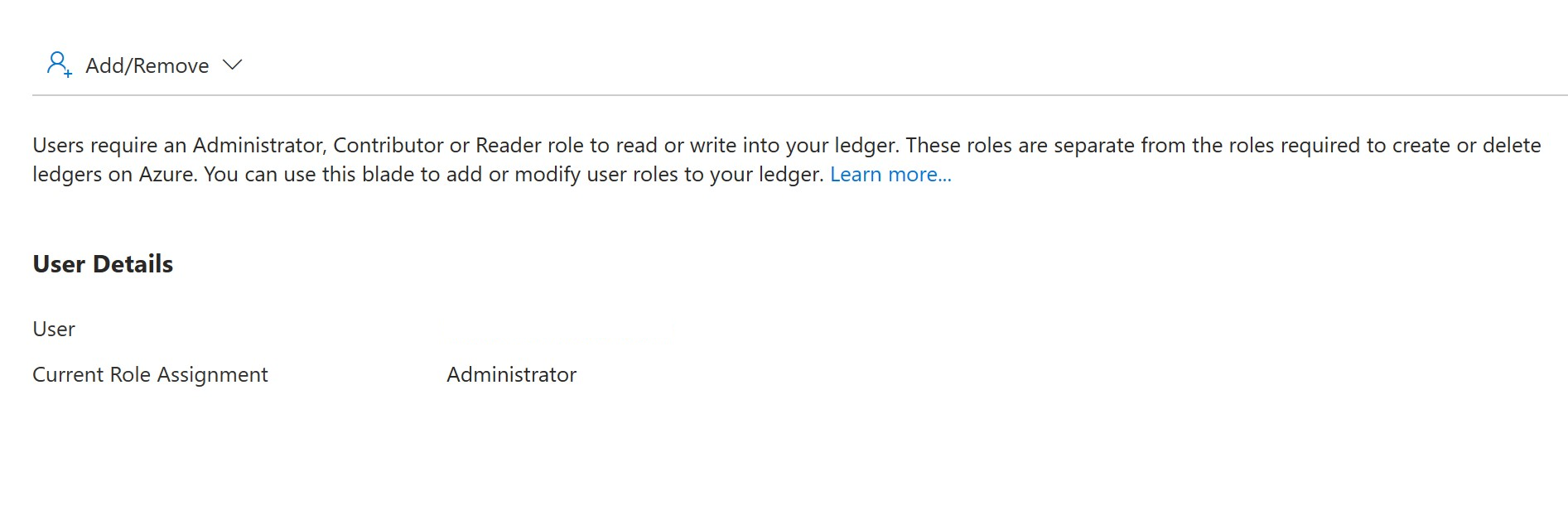
Para agregar un usuario, haga clic en el botón Add/Remove, elija un usuario y seleccione el rol del usuario y Apply los cambios. El usuario se agregará a la lista de usuarios con el rol seleccionado.
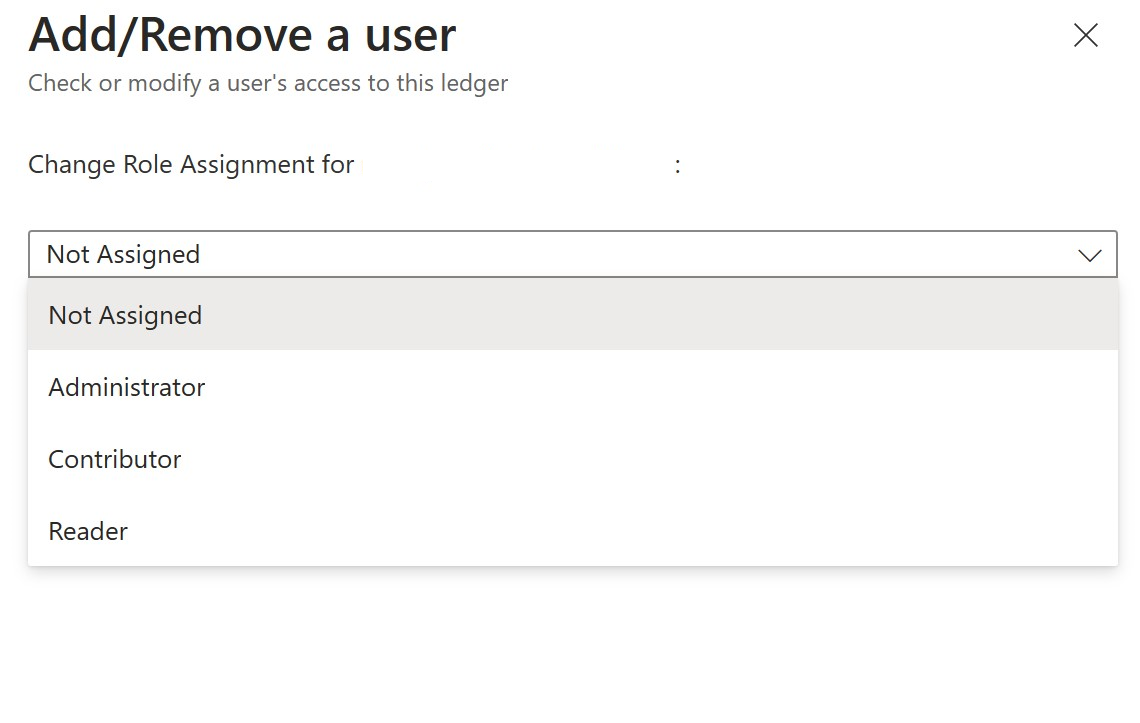
Para quitar un usuario del libro de contabilidad, seleccione el rol Not Assigned y haga clic en el botón Apply. El usuario se quitará de la lista de usuarios.